In this article, we will discuss how to fix the issue of Windows 10 shutting down on its own in 2022.
Controladores y su reinstalación
Para solucionar el problema de que tu PC con Windows 10 se apague sola, una opción es revisar y reinstalar los controladores. Los controladores son programas que permiten la comunicación entre el hardware de tu computadora y el sistema operativo. Si los controladores están desactualizados o corruptos, pueden causar problemas como apagados inesperados.
Para reinstalar los controladores en Windows 10, sigue estos pasos:
Primero, abre el “Administrador de dispositivos” haciendo clic derecho en el botón de Inicio y seleccionando la opción correspondiente.
Busca los dispositivos con un triángulo amarillo o rojo, ya que estos son los que podrían tener problemas con los controladores.
Haz clic derecho en el dispositivo problemático y selecciona la opción “Actualizar controlador”.
Elige la opción para buscar automáticamente el software del controlador actualizado en línea.
Si no se encuentra una actualización automáticamente, puedes buscar en el sitio web del fabricante del dispositivo en cuestión y descargar el controlador más reciente.
Reinicia tu computadora después de instalar los controladores actualizados.
Este proceso puede ayudar a resolver problemas de apagados inesperados en tu PC con Windows 10. Si el problema persiste, considera buscar ayuda profesional para diagnosticar cualquier otro problema de hardware o software que pueda estar causando el inconveniente.
Configuración de energía y perfil de reinicio
- Verifique la configuración de energía:
- Abra el Panel de control y seleccione “Opciones de energía”.
- Asegúrese de que la configuración de energía esté configurada correctamente y no esté programada para apagar el equipo automáticamente.
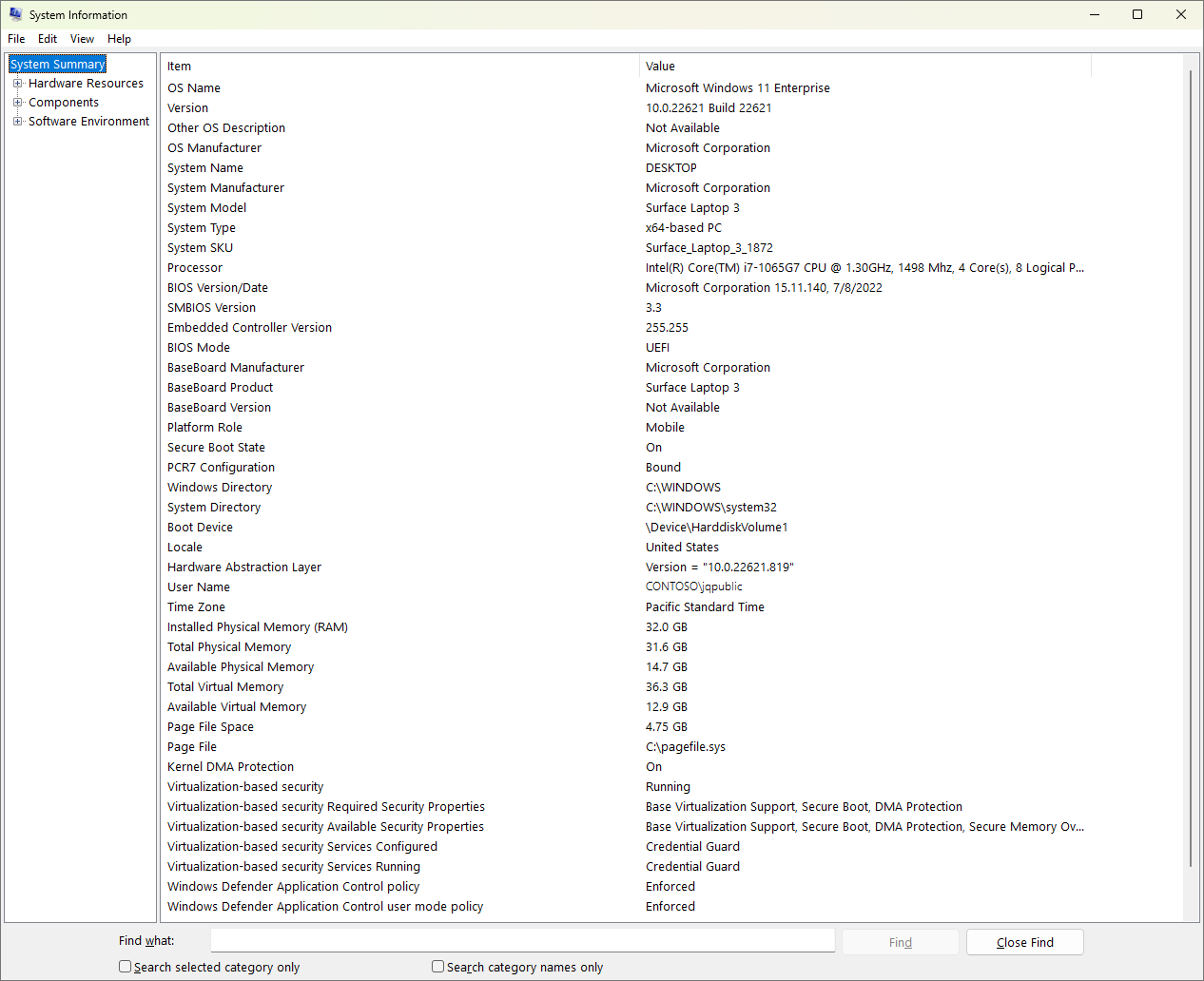
- Revise el perfil de reinicio:
- Vaya a la configuración de energía y seleccione “Configuración de energía adicional”.
- Asegúrese de que el perfil de reinicio esté configurado correctamente y no esté causando que la PC se apague automáticamente.
Actualizaciones y su impacto en la estabilidad
Las actualizaciones de Windows 10 pueden tener un impacto significativo en la estabilidad de tu PC. Si experimentas que tu computadora se apaga sola, es posible que una actualización reciente esté causando el problema.
Para solucionar este inconveniente, primero verifica si hay actualizaciones pendientes en Windows Update. Si hay alguna actualización disponible, instálala y reinicia tu computadora para ver si el problema se resuelve.
Si el problema persiste, es posible que una actualización defectuosa esté causando el apagado inesperado. Intenta desinstalar la actualización problemática y verificar si eso soluciona el problema.
Además, asegúrate de que tu computadora esté ventilada y no se esté sobrecalentando, ya que esto también podría causar apagados inesperados. Verifica que el disipador esté funcionando correctamente y limpia cualquier obstrucción que pueda estar impidiendo la ventilación adecuada.
En resumen, si tu PC con Windows 10 se apaga sola, primero verifica las actualizaciones pendientes, desinstala actualizaciones problemáticas si es necesario y asegúrate de que tu computadora esté ventilada y no se esté sobrecalentando.
Diagnóstico de sobrecalentamiento
Para diagnosticar el sobrecalentamiento de tu PC con Windows 10, primero verifica si el ventilador de la CPU está funcionando correctamente.
Si el ventilador no está girando, puede ser necesario reemplazarlo para evitar el sobrecalentamiento del sistema.
Además, asegúrate de que el disipador de calor esté limpio y no obstruido por polvo o suciedad.
Si es necesario, limpia el disipador con aire comprimido para mejorar la disipación del calor.
También es importante verificar si la pasta térmica entre la CPU y el disipador está en buen estado.
Si es necesario, aplica una capa delgada y uniforme de pasta térmica para mejorar la transferencia de calor.
Finalmente, monitorea la temperatura de la CPU a través de programas de monitoreo de hardware para asegurarte de que se mantenga dentro de los límites seguros de funcionamiento.
Si la temperatura sigue siendo un problema, considera instalar un sistema de refrigeración más eficiente o consultar a un profesional para obtener ayuda adicional.
Detección de malware o virus
Si tu PC con Windows 10 se apaga sola, es posible que esté infectada con malware o virus. Para solucionar este problema, es importante realizar una detección de malware utilizando un programa antivirus confiable.
Escanea tu computadora en busca de malware o virus utilizando un software antivirus actualizado. Asegúrate de realizar un escaneo completo de tu sistema para detectar cualquier amenaza oculta.
Si el escaneo revela la presencia de malware o virus, sigue las instrucciones del programa antivirus para eliminarlos de tu sistema. Es importante actuar rápidamente para evitar daños adicionales a tu PC.
Una vez que hayas eliminado el malware o virus de tu computadora, reinicia tu sistema y verifica si el problema de apagado automático persiste. Si el problema continúa, considera buscar ayuda profesional para identificar y solucionar cualquier otro problema subyacente.
Mantén tu sistema actualizado con las últimas actualizaciones de Windows y asegúrate de utilizar un software antivirus confiable para proteger tu PC contra amenazas en línea. Al seguir estos pasos, podrás solucionar el problema de apagado automático de tu PC con Windows 10 y mantener tu sistema seguro y protegido contra malware y virus.
Problemas con la memoria RAM y placa base
Si estás experimentando problemas con la memoria RAM y la placa base que causan que tu PC con Windows 10 se apague sola, hay algunas soluciones que puedes probar.
Primero, asegúrate de que la memoria RAM esté correctamente instalada en la placa base. Apaga el PC, desconecta la corriente y abre la carcasa. Verifica que los módulos de memoria estén firmemente insertados en los slots correspondientes.
Además, es importante verificar si hay polvo o suciedad en los conectores de la memoria RAM y la placa base. Utiliza aire comprimido para limpiar cualquier residuo que pueda estar afectando la conexión.
Otra causa común de apagones repentinos es la falta de actualizaciones del sistema operativo. Accede a Windows Update a través del Panel de control y asegúrate de que todos los parches y actualizaciones estén instalados correctamente.
Si después de realizar estos pasos tu PC sigue apagándose sola, puede ser necesario revisar tanto la memoria RAM como la placa base con un profesional de la informática para detectar posibles fallos o daños que requieran reparación o reemplazo.
Estado de la fuente de alimentación y disco duro

Para solucionar el problema de que tu PC con Windows 10 se apague sola, es importante verificar el estado de la fuente de alimentación y el disco duro. Primero, asegúrate de que la fuente de alimentación esté correctamente conectada a la computadora y que no haya problemas con el suministro de energía. Si todo parece estar en orden, es posible que el disco duro esté fallando. Abre el Panel de control de Windows y ve a la sección de Administración de discos para verificar el estado del disco duro. Si encuentras errores, intenta repararlos utilizando la herramienta de escaneo y reparación de disco de Windows.
Además, es importante revisar si hay algún virus informático que pueda estar causando el problema. Ejecuta un escaneo completo del sistema con tu programa antivirus para asegurarte de que no haya malware presente en tu computadora. Si se detectan amenazas, elimínalas de inmediato para evitar futuros problemas de apagado repentino.
Otra posible causa del problema podría ser un controlador de dispositivo desactualizado o defectuoso. Ve al Administrador de dispositivos en Windows y actualiza todos los controladores que muestren un signo de exclamación o interrogación. Esto puede ayudar a resolver conflictos de hardware que podrían estar causando que tu PC se apague sola.
En resumen, para solucionar el problema de que tu PC con Windows 10 se apague sola, verifica el estado de la fuente de alimentación, el disco duro, elimina posibles virus informáticos y actualiza los controladores de dispositivo si es necesario. Siguiendo estos pasos, podrás mantener tu computadora funcionando de manera óptima y prevenir futuros apagados repentinos.
BIOS: actualizaciones e incompatibilidades
Es importante verificar si hay actualizaciones disponibles para la BIOS de tu computadora, ya que problemas de incompatibilidad con el sistema operativo Windows 10 pueden causar que se apague sola.
Para solucionar este problema, sigue estos pasos:
Primero, accede al sitio web del fabricante de tu computadora y busca la sección de soporte y controladores. Busca actualizaciones para la BIOS y descárgalas si están disponibles.
Una vez descargada la actualización, sigue las instrucciones del fabricante para instalarla correctamente en tu computadora.
Reinicia tu PC y verifica si el problema de apagado automático persiste. En muchos casos, actualizar la BIOS puede resolver este tipo de problemas de incompatibilidad.
Si el problema persiste, considera buscar ayuda de un técnico especializado para investigar más a fondo la causa del apagado automático de tu PC.
Recuerda siempre realizar copias de seguridad de tus archivos importantes antes de realizar cualquier actualización de software en tu computadora.
FAQ
¿Por qué se me apaga la PC de la nada?
La PC se puede apagar repentinamente debido a ajustes incorrectos en la configuración de energía o parámetros establecidos en el sistema operativo.
¿Por qué se apaga de la nada mi PC?
Mi PC se apaga de la nada debido a una configuración inadecuada de la memoria RAM o un módulo defectuoso.
¿Cómo evitar que mi computadora se apague sola?
Para evitar que tu computadora se apague sola, puedes ajustar la configuración de energía y suspensión en tu sistema operativo. Por ejemplo, en Windows 10, puedes ir a Configuración > Sistema > Power & suspensión y seleccionar cuánto tiempo quieres que espere el dispositivo antes de apagar la pantalla cuando no lo estés usando.
